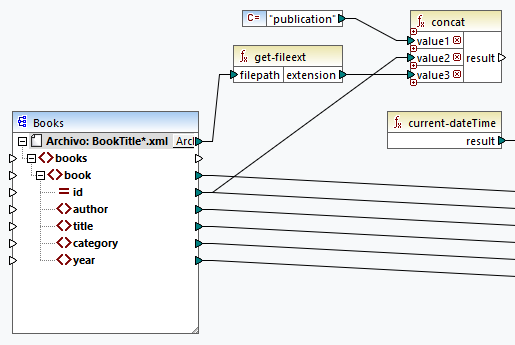Configurar el componente de destino, parte 1
El paso siguiente es crear el nombre de archivo de los archivos de salida. Para ello vamos a usar la función concat que combina todos los valores suministrados. Al unir estos valores se crea un nombre de archivo de salida (p. ej. Publication1.xml). Para generar los nombres de archivo con la función concat siga los pasos que describimos a continuación.
Paso 1: Agregar la función concat
Agregue la función concat (ver imagen siguiente) al área de asignación. Por defecto esta función tiene dos parámetros cuando se añade a la asignación. En este ejemplo necesitamos tres parámetros. Haga clic en  (Agregar parámetro) dentro del componente de la función y añada un tercer parámetro. Para borrar parámetros use
(Agregar parámetro) dentro del componente de la función y añada un tercer parámetro. Para borrar parámetros use  (Eliminar parámetro).
(Eliminar parámetro).

Paso 2: Insertar una constante
El siguiente paso consiste en agregar una constante. Cuando tenga que indicar un valor introduzca publication y deje la opción String como está. Conecte la constante con value1 de la función concat, como se ve en la imagen siguiente:
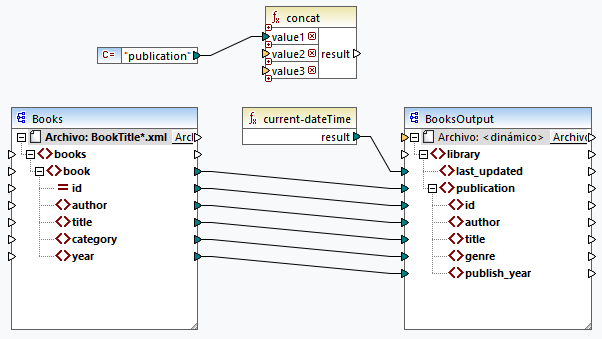
Paso 3: Suministrar Ids
Conecte el atributo id del componente de origen con value2 de la función concat (ver imagen siguiente). El atributo id del archivo XML de origen proporciona un valor de identificador único para cada uno de los archivos. Esta acción evita que los archivos se generen con el mismo nombre. La conexión se vuelve roja al hacer clic en ella.
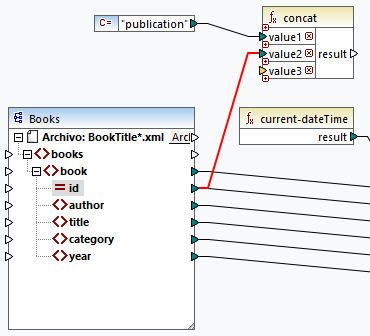
Paso 4: Extraer la extensión de archivo
Agregue la función get-fileext al área de asignación. Después cree una conexión desde del nodo superior del componente de origen (Archivo: BookTitle.xml) hasta el parámetro filepath de esta función (ver imagen siguiente).
Ahora conecte el parámetro extension de la función get-fileext a value3 de la función concat. Así extrae solamente la parte de la extensión (en este caso, .xml) del nombre del archivo de origen y lo pasa al nombre del archivo de salida.